
Proč počítač nevidí telefon přes USB?
Při provozu moderních smartphonů se situace často vyskytují, když je třeba tato zařízení připojit k počítači. Pomocí speciálního kabelu připojíme telefon k našemu stolnímu počítači nebo notebooku přes port USB. Bohužel však počítač nemůže takové zařízení vždy „vidět“. Proč se to stane a jak to vyřešit takový problém, řekneme v tomto článku.
Navigace
Při pohledu dopředu musím říci, že tento článek zváží připojení smartphonu na operačním systému Android (jako nejoblíbenější). A Windows 7, ze stejných důvodů, byl vybrán jako OS počítače.
Před vyřešením výše uvedeného problému je nutné odpovědět na několik otázek:
- Měl váš smartphone počítač s dalším připojením nebo připojujete nový telefon
- Provedli jste nějaké změny s telefonem (manuální změna firmwaru, online aktualizace systému atd.)
- Provedli jste nějaké akce s počítačovým operačním systémem?
- Odpovědi na tyto otázky pomohou zjistit důvod problému a možnost jeho „bezbolestného“ řešení.
Operační systém počítače velmi často nemůže stanovit nové zařízení. Ve vašem případě se jedná o smartphone, který je poprvé připojen k počítači. Současně se starý smartphone snadno připojuje a „čte“ okna.
Instalace protokolu MTP
Ve starém operačním systému Windows XP pro připojení chytrých telefonů a některých dalších externích zařízení prostřednictvím portu USB musíte nainstalovat protokol MTP (protokol přenosu médií). Tento protokol lze stáhnout z oficiálních webových stránek společnosti Microsoft. Po instalaci MTP musí smartphone určit Windows.
V modernějších operačních systémech od společnosti Microsoft je tento protokol předinstalován. To znamená, že s největší pravděpodobností není záležitost v ní. Musíte tedy hledat další řešení.
Důležité: zařízení (smartphone, tablet atd.) S blokovaným heslem nebo grafickým klíčem nelze připojit k počítači a vidět soubory, které jsou v něm. Aby bylo možné „vidět“, je nutné odemknout Gadzhet.
Náhrada kabelu
Spojíme smartphone a uvidíme, co se děje. Pokud nedochází k změnám, může být případ selháním kabelu, podle kterého je zařízení připojeno přes port USB k počítači. Takový problém můžete vyřešit jednoduchou výměnou poškozeného kabelu.
Změňte způsob použití zařízení
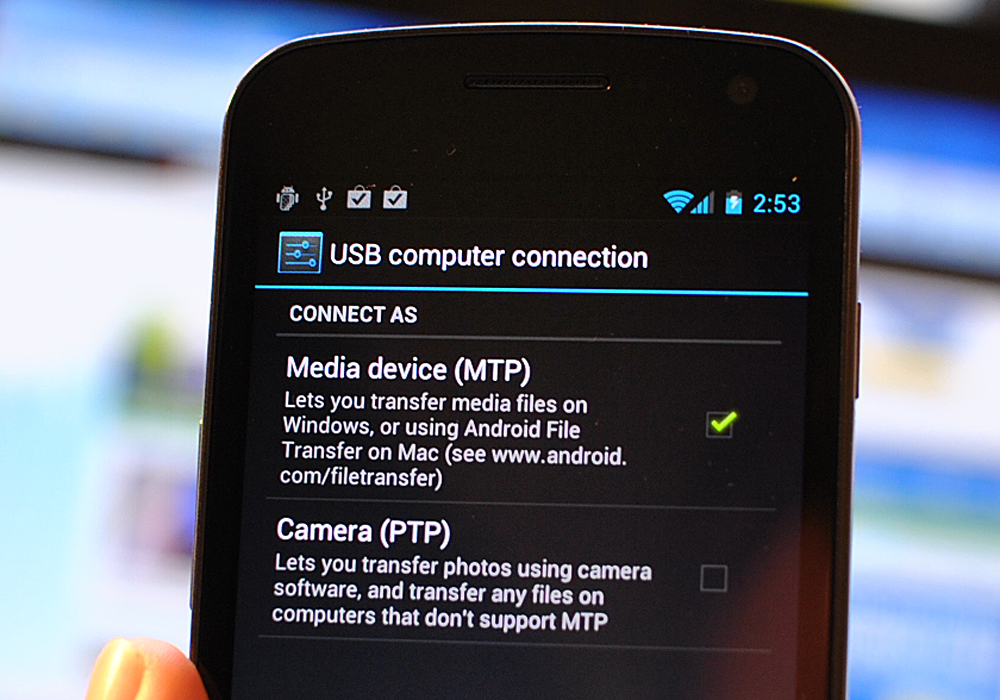
Pokud jste si jisti, že vše je v pořádku s kabelem (připojené jiné zařízení a počítač ho viděl), věnujte pozornost oblasti oznámení připojeného smartphonu. Měl by naznačovat, jaké zařízení je smartphone používán vaším počítačem.
To může být:
- Nabíječka
- Kamera (PTP)
- USB modem
- Zařízení pro ukládání dat
Aby se počítač mohl „zobrazit“ smartphone, musíte vybrat zařízení pro ukládání dat (někdy nazývané „přenos souborů“). Při výběru této části by se váš smartphone měl objevit v systému Windows.
Pokud váš smartphone pracuje na staré verzi Androidu, experimentujte s přepínáním těchto režimů a najděte ten, který potřebujete.
Změna portů
Vyzkoušeli všechno, ale smartphone se pouze nabíjí, ale nezobrazuje se v počítači? Zkuste nalepit kabel na jiném portu USB. Změna z USB 3.0 na USB 2.0 často vyřeší problém.
Výměna hnízda
Horší je, že pokud problém spočívá v hardwarové chybě a ne při selhání kabelu, ale při selhání hnízda smartphonu. Problém bude muset být vyřešen pomocí servisního centra. Zde musíte pochopit, že selhání hnízda neovlivňuje vždy možnost nabíjení zařízení. Takové poruchy však může ovlivnit připojení k počítači.
Rollback do tovární nastavení
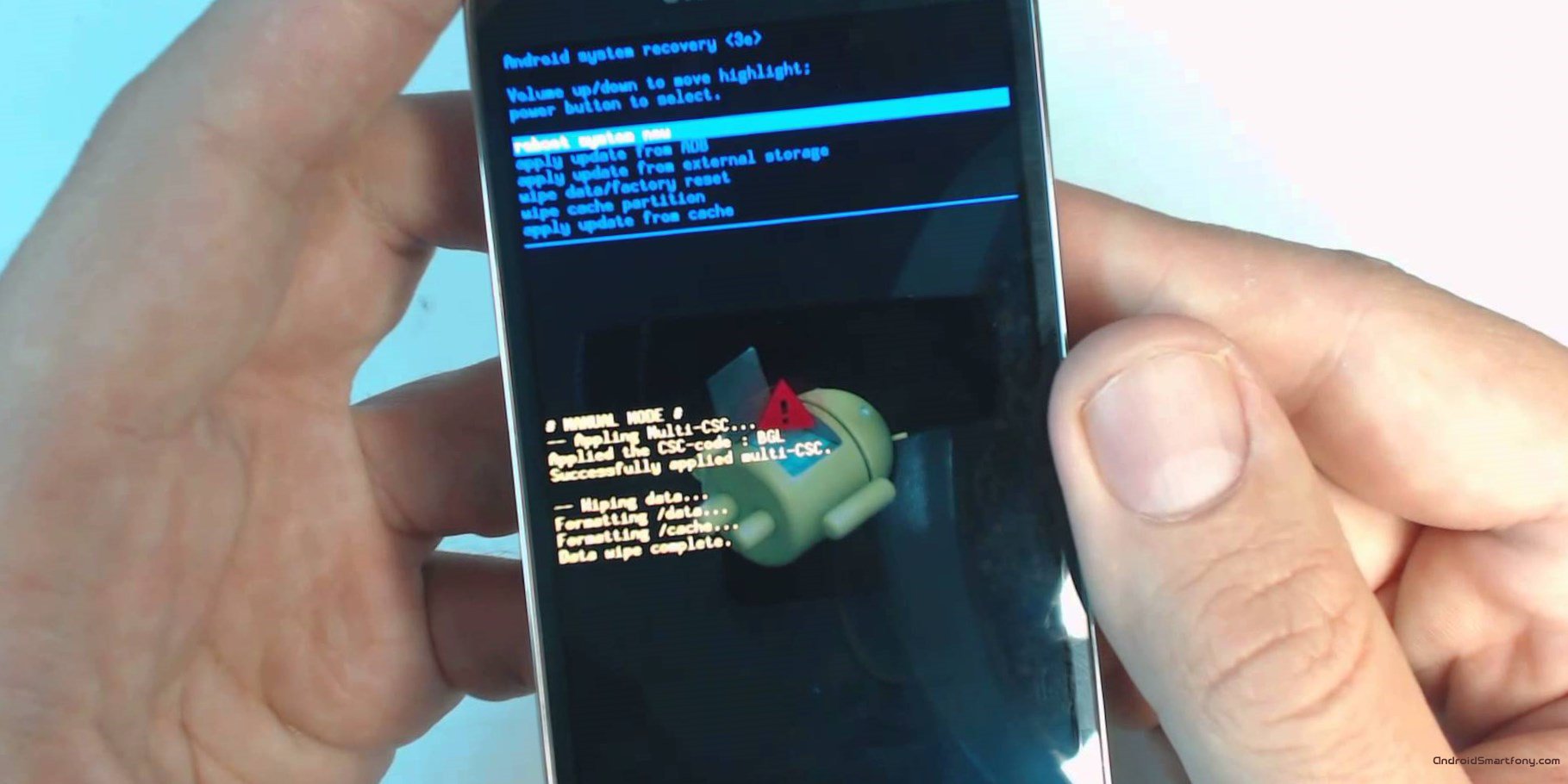
Chcete -li se ujistit, že smartphone pracuje ve „standardním“ režimu, zkuste jej připojit k jinému počítači. Pokud žádný nemáte doma, jděte ke svým přátelům a udělejte to. Pokud se jim nepodařilo zajistit, aby se chytrý telefon mohl rozhodnout o počítači, pak s největší pravděpodobností problém v systému Android vašeho smartphonu. Možným řešením je vrácení tovární nastavení.
Instalace řidiče a podle
Pokud jiný počítač „viděl“ smartphone, pak možná váš operační systém nemá správný ovladač. Moderní chytré telefony se prodávají s disku, na kterém jsou zaznamenány všechny potřebné ovladače a programy pro práci se smartphonem.
Pokud nemáte takový disk, najdete ten správný program nebo ovladač na webových stránkách vývojáře vašeho zařízení.
Power Power
Pokud počítač nevidí smartphone nebo jiné zařízení připojené k němu prostřednictvím portu USB, pak problém často spočívá v síle takových portů. Jdeme do „Správce zařízení“, najdeme použitý port a vyberte „Správa napájení“. Pokud je aktivován „Povolte vypnutí zařízení pro ukládání elektřiny“, odstraníme krabici z tohoto režimu.
Nastavení smartphonu
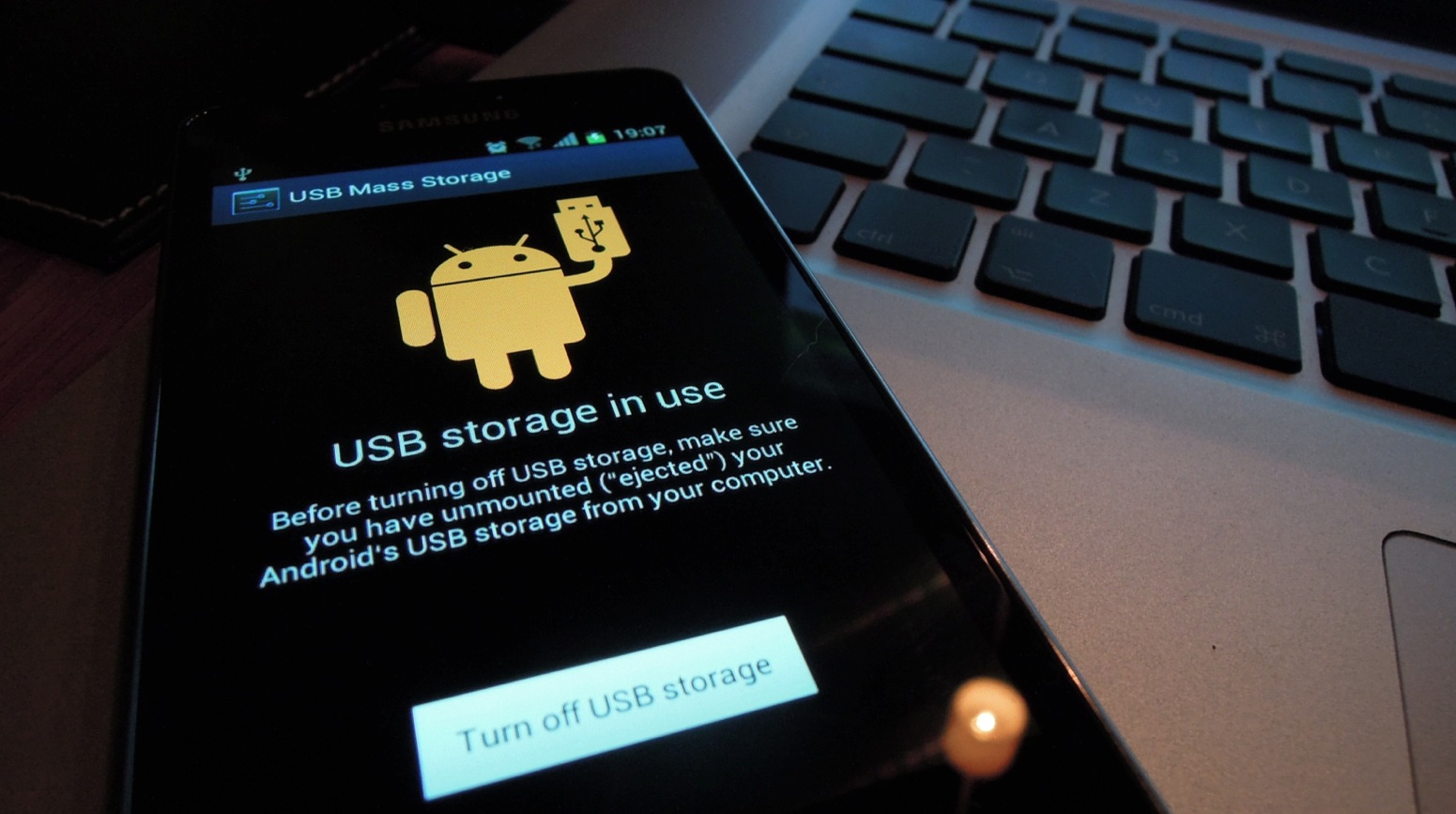
V některých modelech chytrých telefonů pracujících na operačním systému Android může být režim synchronizace ve výchozím nastavení deaktivován. V tomto případě bude muset být zapnuto ručně.
Chcete -li usnadnit synchronizaci smartphonu s počítačem, můžete si stáhnout a nainstalovat bezplatnou aplikaci MyphoneExplorer. Pomocí tohoto programu můžete připojit smartphone k PC nejen prostřednictvím portů USB, ale také Bluetooth a Wi-Fi.
Kontrola virů
Infekce počítačového operačního systému viry může také ovlivnit správnou synchronizaci externích zařízení s PC. Chcete -li zkontrolovat svůj systém na škodlivé programy, musíte použít antivirus s aktuálními základy. Pokud najde infikované soubory v systémech odpovědných za synchronizaci externích zařízení a odstraní je bez možnosti léčby, pak s největší pravděpodobností budete muset znovu nainstalovat Windows, abyste vyřešili popsaný problém.
Závěr
Pokud všechny metody popsané v tomto článku nepomohly připojit smartphone k počítači, musíte pochopit, proč takový problém nastane. Pokud váš smartphone také nevidí jiné počítače, vezměte jej do servisního centra a popište jej odborníkům podstatu problému. Pokud je problém v počítači a ani jedna z výše uvedených akcí nepomůže, pak zůstává pouze přeinstalovat Windows.
